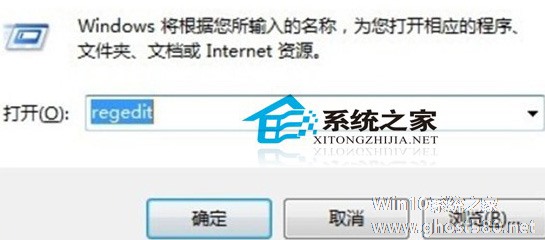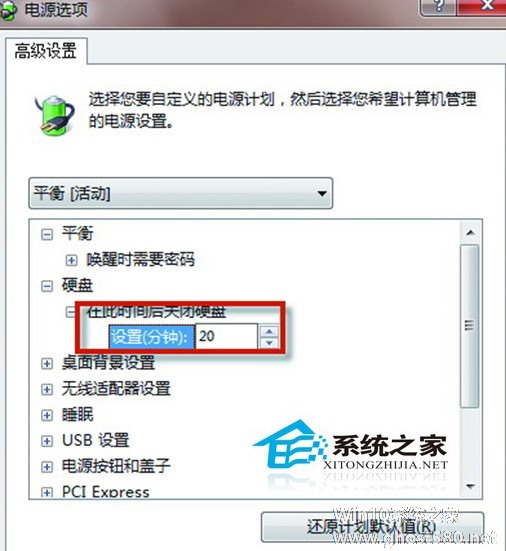-
轻松设置 让Win7自动安装驱动程序不再启动
- 时间:2024-05-17 00:05:22
大家好,今天Win10系统之家小编给大家分享「轻松设置 让Win7自动安装驱动程序不再启动」的知识,如果能碰巧解决你现在面临的问题,记得收藏本站或分享给你的好友们哟~,现在开始吧!
新安装的Win7系统会自动帮我们检测并安装驱动程序,省去了不少麻烦,很方便也很人性化,但有时太过智能本身也会带来麻烦。有些的驱动程序并不一定是与Win7系统兼容的,或者有时候因为某种原因,不想让系统自动给设备安装驱动,这时候该怎么办呢?其实,方法也是很简单的说,只要轻松设置一下,就能阻止Windows7自动安装驱动程序。
方法1:
1、右键桌面上的“计算机”,属性。
2、选择左边选项卡的“高级系统设置”
3、切换到左边的“硬件”选项卡,选择第二个“设备安装设置”
4、在弹出来的窗口选择“否”》 第三项,从不安装即可!
方法2:
1、打开控制面板》“查看设备和打印机”或者开始菜单里直接有“设备和打印机”
2、右键你的PC,就是你PC的图标,选择“设备安装设置”
3、在弹出来的窗口选择“否”》 第三项,从不安装即可!
当然了,你还可以通过策略组来完成这个设置!
PS、家庭基础版和高级版的Win7不支持策略组!请用上面的方法操作。
具体操作:
1、点击开始菜单,输入gpedit.msc回车,或开始,运行,输入gpedit.msc
2、依次找到值——计算机配置》管理面板》系统》设备安装》设备安装限制
3、双击右侧的——禁止安装未由其他策略设置描述的设备,选择已启用
4、重启即可。
以上方法都可以轻轻松松让Windows7停止自动安装驱动程序,你学了几个呢?还有什么更好的办法,也欢迎来本网站一同探讨哦.
以上就是关于「轻松设置 让Win7自动安装驱动程序不再启动」的全部内容,本文讲解到这里啦,希望对大家有所帮助。如果你还想了解更多这方面的信息,记得收藏关注本站~
本②文来*源Win10系统之家,不得自行转载,违者必追究!
相关文章
-

新安装的Win7系统会自动帮我们检测并安装驱动程序,省去了不少麻烦,很方便也很人性化,但有时太过智能本身也会带来麻烦。有些的驱动程序并不一定是与Win7系统兼容的,或者有时候因为某种原因,不想让系统自动给设备安装驱动,这时候该怎么办呢?其实,方法也是很简单的说,只要轻松设置一下,就能阻止Windows7自动安装驱动程序。
方法1:
1、右键桌面上的“计算机”,... -
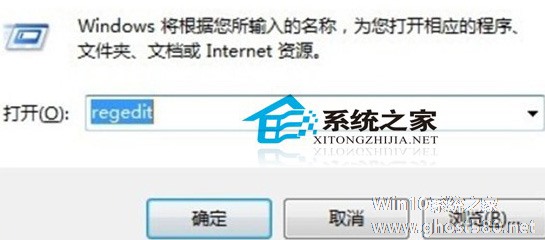
现在windows7普及很快,功能很强大,但是对于一些新手难免会有些不熟手。比如win7桌面右下角的连网图标,每次开机都要点击,难免感觉有点烦人,现在小编就给大家讲解一种简单的方法,来实现开机自动连网,很easy的哦!
首先,我们新建一个宽带连接(建宽带连接不会?那你开始》控制面板》网络和Internet》查看网络状态和任务》设置新的连接或网络》连接到Internet》接... -
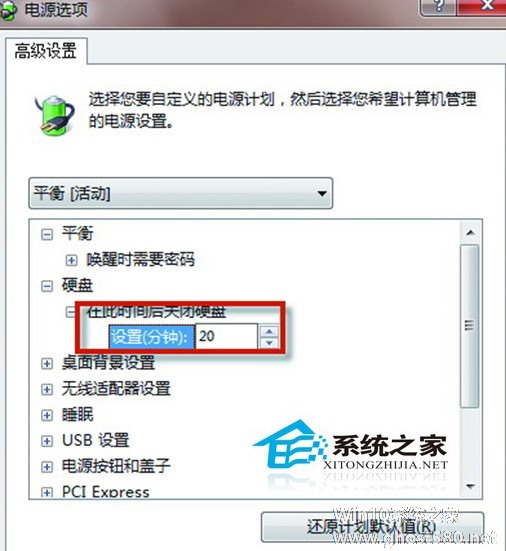
现在很多朋友的电脑是双硬盘配置,win7系统里面的硬盘自动节能功能,会根据硬件读写文件的与否,自动关闭或开启,所以你经常会听到来自硬盘的声音,但似乎很多朋友并不喜欢双硬盘开启关闭的声音,希望有一个安静的工作环境。那我们怎么该如何解决这一顽症呢?
其实,这是Windows7提供的硬盘自动节能功能,默认设置下,如果一段时间对从盘不进行读写,那么Windows7会自动关闭这块硬... -

win7旗舰版因为功能全面不少使用win7的用户会选择使用,但是其在安装后会提示输入产品密钥激活码来进行激活,没有激活的话会影响系统使用。大部分人会在网上搜索查找激活码,很多都是失效或者不能用的。小编这里特地搜寻了一批可以有效激活Win7旗舰版的激活密钥,100%激活,有需要的赶紧拿去使用吧。
win7神key:
win7神key1:2HYJ4-V71WM-B...